1.0 移动端基础
1.1浏览器现状
PC端常见浏览器:360浏览器、谷歌浏览器、火狐浏览器、QQ浏览器、百度浏览器、搜狗浏览器、IE浏览器。
移动端常见浏览器:UC浏览器,QQ浏览器,欧朋浏览器,百度手机浏览器,360安全浏览器,谷歌浏览器,搜狗手机浏览器,猎豹浏览器,以及其他杂牌浏览器。
国内的UC和QQ,百度等手机浏览器都是根据Webkit修改过来的内核,国内尚无自主研发的内核,就像国内的手机操作系统都是基于Android修改开发的一样。
总结:兼容移动端主流浏览器,处理Webkit内核浏览器即可。
1.2 手机屏幕的现状
-
移动端设备屏幕尺寸非常多,碎片化严重。
-
Android设备有多种分辨率:480x800, 480x854, 540x960, 720x1280,1080x1920等,还有传说中的2K,4k屏。
-
近年来iPhone的碎片化也加剧了,其设备的主要分辨率有:640x960, 640x1136, 750x1334, 1242x2208等。
-
作为开发者无需关注这些分辨率,因为我们常用的尺寸单位是 px 。
1.3常见移动端屏幕尺寸
1.4移动端调试方法
-
Chrome DevTools(谷歌浏览器)的模拟手机调试
-
搭建本地web服务器,手机和服务器一个局域网内,通过手机访问服务器
-
使用外网服务器,直接IP或域名访问
2.0 视口
视口(viewport)就是浏览器显示页面内容的屏幕区域。 视口可以分为布局视口、视觉视口和理想视口
2.1 布局视口 layout viewport
一般移动设备的浏览器都默认设置了一个布局视口,用于解决早期的PC端页面在手机上显示的问题。
iOS, Android基本都将这个视口分辨率设置为 980px,所以PC上的网页大多都能在手机上呈现,只不过元素看上去很小,一般默认可以通过手动缩放网页。


2.2视觉视口 visual viewport
字面意思,它是用户正在看到的网站的区域。注意:是网站的区域。
我们可以通过缩放去操作视觉视口,但不会影响布局视口,布局视口仍保持原来的宽度。
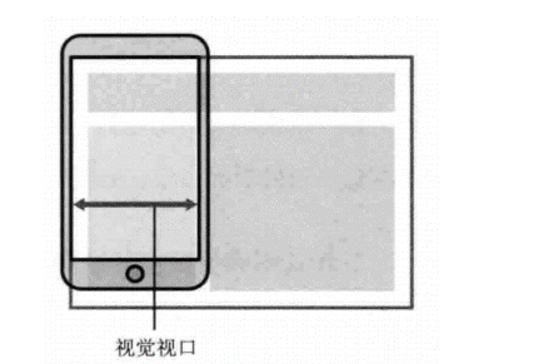

2.3理想视口 ideal viewport
为了使网站在移动端有最理想的浏览和阅读宽度而设定
理想视口,对设备来讲,是最理想的视口尺寸
需要手动添写meta视口标签通知浏览器操作
meta视口标签的主要目的:布局视口的宽度应该与理想视口的宽度一致,简单理解就是设备有多宽,我们布局的视口就多宽
总结:我们开发最终会用理想视口,而理想视口就是将布局视口的宽度修改为视觉视口
2.4meta标签


最标准的viewport设置
-
视口宽度和设备保持一致
-
视口的默认缩放比例1.0
-
不允许用户自行缩放
-
最大允许的缩放比例1.0
-
最小允许的缩放比例1.0
3.0二倍图
3.1物理像素&物理像素比
物理像素点指的是屏幕显示的最小颗粒,是物理真实存在的。这是厂商在出厂时就设置好了,比如苹果6 是 750* 1334
我们开发时候的1px 不是一定等于1个物理像素的
一个px的能显示的物理像素点的个数,称为物理像素比或屏幕像素比
如果把1张100*100的图片放到手机里面会按照物理像素比给我们缩放
lRetina(视网膜屏幕)是一种显示技术,可以将把更多的物理像素点压缩至一块屏幕里,从而达到更高的分辨率,并提高屏幕显示的细腻程度。
对于一张 50px * 50px 的图片,在手机或 Retina 屏中打开,按照刚才的物理像素比会放大倍数,这样会造成图片模糊
在标准的viewport设置中,使用倍图来提高图片质量,解决在高清设备中的模糊问题
通常使用二倍图, 因为iPhone 6 的影响背景图片 注意缩放问题
3.2背景缩放background-size
background-size 属性规定背景图像的尺寸
background-size: 背景图片宽度 背景图片高度;
单位: 长度|百分比|cover|contain;
cover把背景图像扩展至足够大,以使背景图像完全覆盖背景区域。
contain把图像图像扩展至最大尺寸,以使其宽度和高度完全适应内容区域
4.0 移动开发选择和技术解决方案
4.1移动端主流方案
1.单独制作移动端页面(主流)
通常情况下,网址域名前面加 m(mobile)可以打开移动端。通过判断设备,如果是移动设备打开,则跳到移动端页面。
也就是说,PC端和移动端为两套网站,pc端是pc断的样式,移动端在写一套,专门针对移动端适配的一套网站
京东pc端:

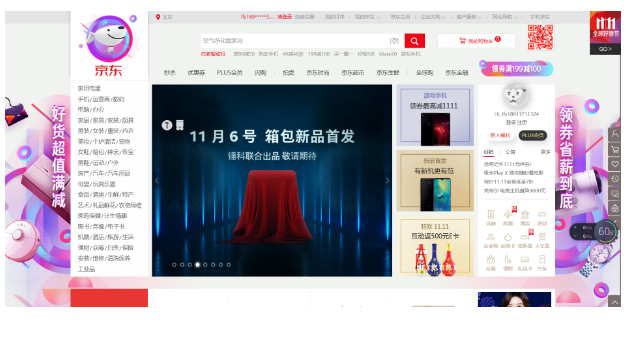
京东移动端:


2.响应式页面兼容移动端(其次)

响应式网站:即pc和移动端共用一套网站,只不过在不同屏幕下,样式会自动适配
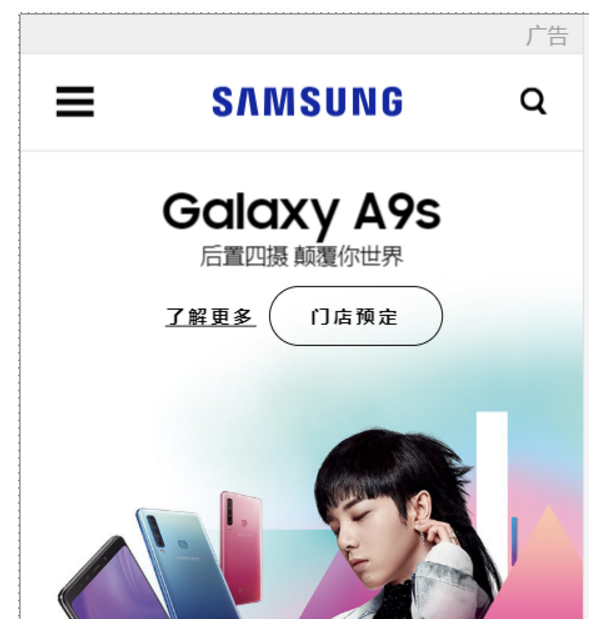
4.2 移动端技术解决方案
1.移动端浏览器兼容问题
移动端浏览器基本以 webkit 内核为主,因此我们就考虑webkit兼容性问题。
我们可以放心使用 H5 标签和 CSS3 样式。
同时我们浏览器的私有前缀我们只需要考虑添加 webkit 即可
2.移动端公共样式
移动端 CSS 初始化推荐使用 normalize.css/
Normalize.css:保护了有价值的默认值
Normalize.css:修复了浏览器的bug
Normalize.css:是模块化的
Normalize.css:拥有详细的文档
官网地址: http://necolas.github.io/normalize.css/
4.3 移动端大量使用 CSS3盒子模型box-sizin
传统模式宽度计算:盒子的宽度 = CSS中设置的width + border + padding
CSS3盒子模型: 盒子的宽度= CSS中设置的宽度width 里面包含了 border 和 padding
也就是说,我们的CSS3中的盒子模型, padding 和 border 不会撑大盒子了
/*CSS3盒子模型*/
box-sizing: border-box;
/*传统盒子模型*/
box-sizing: content-box;
移动端可以全部CSS3 盒子模型
PC端如果完全需要兼容,我们就用传统模式,如果不考虑兼容性,我们就选择 CSS3 盒子模型
4.4移动端特殊样式
/*CSS3盒子模型*/
box-sizing: border-box;
-webkit-box-sizing: border-box;
/*点击高亮我们需要清除清除 设置为transparent 完成透明*/
-webkit-tap-highlight-color: transparent;
/*在移动端浏览器默认的外观在iOS上加上这个属性才能给按钮和输入框自定义样式*/
-webkit-appearance: none;
/*禁用长按页面时的弹出菜单*/
img,a { -webkit-touch-callout: none; }
5.0移动端常见布局
移动端单独制作
-
流式布局(百分比布局)
-
flex 弹性布局(强烈推荐)
-
less+rem+媒体查询布局
-
混合布局
响应式
-
媒体查询
-
bootstarp
流式布局:
流式布局,就是百分比布局,也称非固定像素布局。
通过盒子的宽度设置成百分比来根据屏幕的宽度来进行伸缩,不受固定像素的限制,内容向两侧填充。
流式布局方式是移动web开发使用的比较常见的布局方式。
1.0传统布局和flex布局对比
1.1传统布局
-
兼容性好
-
布局繁琐
-
局限性,不能再移动端很好的布局
1.2 flex布局
-
操作方便,布局极其简单,移动端使用比较广泛
-
pc端浏览器支持情况比较差
-
IE11或更低版本不支持flex或仅支持部分
1.3 建议
-
如果是pc端页面布局,还是采用传统方式
-
如果是移动端或者是不考虑兼容的pc则采用flex
2.0 flex布局原理
-
flex 是 flexible Box 的缩写,意为"弹性布局",用来为盒状模型提供最大的灵活性,任何一个容器都可以指定为 flex 布局。
-
当我们为父盒子设为 flex 布局以后,子元素的 float、clear 和 vertical-align 属性将失效。
-
flex布局又叫伸缩布局 、弹性布局 、伸缩盒布局 、弹性盒布局
-
采用 Flex 布局的元素,称为 Flex 容器(flex
container),简称"容器"。它的所有子元素自动成为容器成员,称为 Flex 项目(flexitem),简称"项目"。
总结:就是通过给父盒子添加flex属性,来控制子盒子的位置和排列方式
3.0 父项常见属性
-
flex-direction:设置主轴的方向
-
justify-content:设置主轴上的子元素排列方式
-
flex-wrap:设置子元素是否换行
-
align-content:设置侧轴上的子元素的排列方式(多行)
-
align-items:设置侧轴上的子元素排列方式(单行)
-
flex-flow:复合属性,相当于同时设置了 flex-direction 和 flex-wrap
3.1 flex-direction设置主轴的方向
-
在 flex 布局中,是分为主轴和侧轴两个方向,同样的叫法有 : 行和列、x 轴和y 轴
-
默认主轴方向就是 x 轴方向,水平向右
-
默认侧轴方向就是 y 轴方向,水平向下
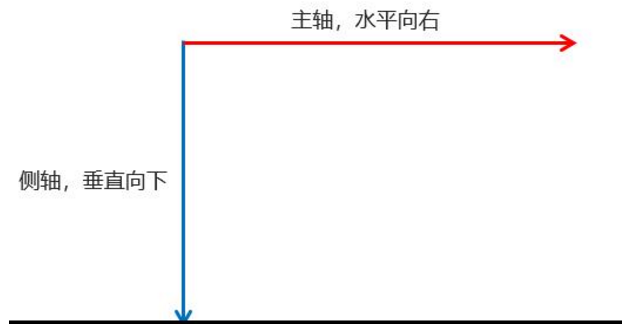

-
注意: 主轴和侧轴是会变化的,就看 flex-direction 设置谁为主轴,剩下的就是侧轴。而我们的子元素是跟着主轴来排列的

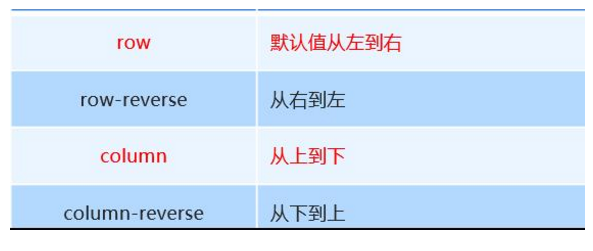
3.2 justify-content 设置主轴上的子元素排列方式


3.3 flex-wrap设置是否换行
-
默认情况下,项目都排在一条线(又称”轴线”)上。flex-wrap属性定义,flex布局中默认是不换行的。
-
nowrap 不换行
-
wrap 换行
3.4 align-items 设置侧轴上的子元素排列方式(单行 )
-
该属性是控制子项在侧轴(默认是y轴)上的排列方式 在子项为单项(单行)的时候使用
-
flex-start 从头部开始
-
flex-end 从尾部开始
-
center 居中显示
-
stretch 拉伸
3.5 align-content 设置侧轴上的子元素的排列方式(多行)
设置子项在侧轴上的排列方式 并且只能用于子项出现 换行 的情况(多行),在单行下是没有效果的。


3.6 align-content 和align-items区别
-
align-items 适用于单行情况下, 只有上对齐、下对齐、居中和 拉伸
-
align-content适应于换行(多行)的情况下(单行情况下无效), 可以设置 上对齐、下对齐、居中、拉伸以及平均分配剩余空间等属性值。
-
总结就是单行找align-items 多行找 align-content
3.7 flex-flow 属性是 flex-direction 和 flex-wrap 属性的复合属性
flex-flow:row wrap;
4.0 flex布局子项常见属性
-
flex子项目占的份数
-
align-self控制子项自己在侧轴的排列方式
-
order属性定义子项的排列顺序(前后顺序)
4.1 flex 属性
flex 属性定义子项目分配剩余空间,用flex来表示占多少份数。
.item {
flex: <number>; /* 默认值 0 */
}
4.2 align-self控制子项自己在侧轴上的排列方式
align-self 属性允许单个项目有与其他项目不一样的对齐方式,可覆盖 align-items 属性。
默认值为 auto,表示继承父元素的 align-items 属性,如果没有父元素,则等同于 stretch。
span:nth-child(2) {
/* 设置自己在侧轴上的排列方式 */
align-self: flex-end;
}
4.3 order 属性定义项目的排列顺序
数值越小,排列越靠前,默认为0。
注意:和 z-index 不一样。
.item {
order: <number>;
}
5.0 携程网首页案例制作
携程网链接:http://m.ctrip.com
1.技术选型
方案:我们采取单独制作移动页面方案
技术:布局采取flex布局
2.搭建相关文件夹
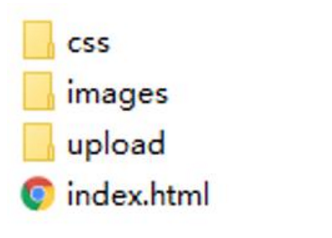

3.设置视口标签以及引入初始化样式
<meta name="viewport" content="width=device-width, user-scalable=no,initial-scale=1.0, maximum-scale=1.0, minimum-scale=1.0">
<link rel="stylesheet" href="css/normalize.css">
<link rel="stylesheet" href="css/index.css">
4.常用初始化样式
body {
max-width: 540px;
min-width: 320px;
margin: 0 auto;
font: normal 14px/1.5 Tahoma,"Lucida Grande",Verdana,"Microsoft Yahei",STXihei,hei;
color: #000;
background: #f2f2f2;
overflow-x: hidden;
-webkit-tap-highlight-color: transparent;
}
5.模块名字划分

